ハードドライブへのアクセスを回復し、ハードドライブを開けないエラーを修正する方法

この記事では、ハードドライブが故障した場合に、アクセスを回復する方法をご紹介します。さあ、一緒に進めていきましょう!
Apple Music はあなたの視聴アクティビティをフォロワーと共有し、近くのデバイスにあなたのアカウントを表示します。 Apple Music には匿名のリスニングモードはありませんが、いくつかの設定を調整することで、Apple Music でよりプライベートに音楽を聴くこともできます。 Apple Music でのリスニングのプライバシーを調整するための設定をいくつか紹介します。
Apple Musicの共有をオフにする
Apple CarPlay を使用して iPhone を車に接続すると、「近くの連絡先で検出可能」設定が追加され、車内で音楽を再生しているときにアドレス帳の連絡先があなたを検出できるようになります。音楽を聴くときにプライバシーを保護したい場合は、この設定をオフにすることができます。
[設定]に移動し、[音楽]を選択して、[近くの連絡先による検出可能] をオフにします。

Apple Musicのアクティビティを他の人と共有しないようにする
Apple Music プロファイルを作成すると、デフォルトで視聴アクティビティがフォロワーと自動的に共有されます。もしそうなら、Apple Music の視聴アクティビティを他のユーザーと共有しないようにする必要があります。
Apple Music インターフェースで、「ホーム」をクリックし、アカウントのアバターを選択します。編集をクリックし続けてプロファイルを調整します。
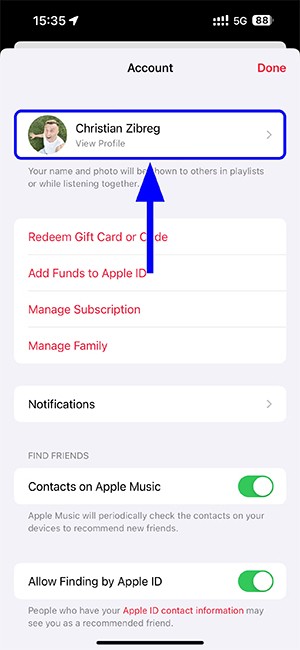
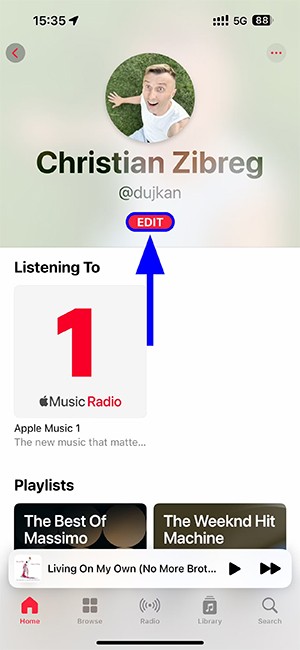
次に、「あなたのアクティビティをフォローできるユーザー」まで下にスクロールし、「承認したユーザー」を選択します。
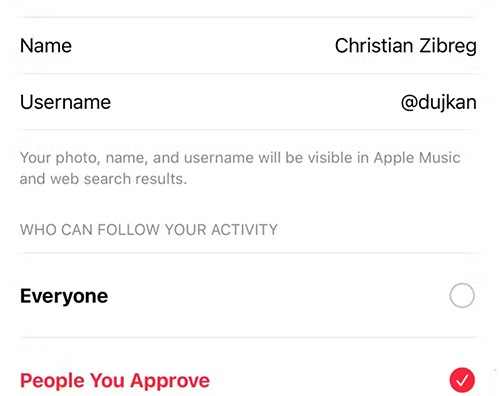
Apple Musicのプレイリストをフォロワーと共有するのをやめる
Apple Music プロフィールを作成したときに、自分をフォローしている人たちと共有するプレイリストをいくつか選択した可能性があります。プレイリストを共有する必要がなくなった場合は、削除できます。
iPhone で音楽プロフィールを開き、 「編集」ボタンをタップします。次に、「共有プレイリスト」リストで、共有するプレイリストのチェックを外します。
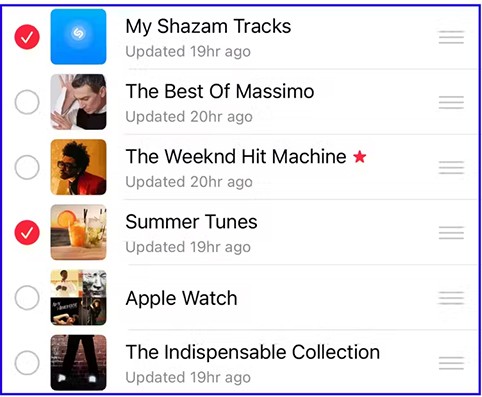
Apple Musicの視聴アクティビティの表示を停止する方法
あなたが聴いた曲やアルバムはあなたのプロフィールに表示され、訪問者が見ることができます。また、音楽プロファイルにアクセスし、「編集」を選択します。次に、 「プロフィールに表示」まで下にスクロールし、「聴く」をオフにして、 Apple Music プロフィールに視聴中のコンテンツを表示しないようにします。
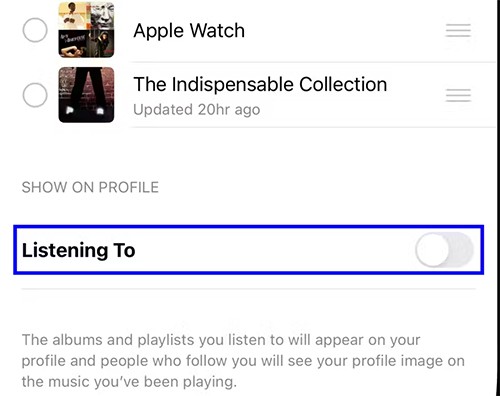
Mac をお使いの場合は、「アクティビティを追跡できるユーザーを選択」で「追加のプライバシー設定」を選択し、聴いている音楽の表示もオフにします。
Apple Musicのプロフィールを削除する方法
最後の手段として、Apple Music プロファイルを今後使用しない場合は削除してください。また、Apple Music の音楽視聴プロファイルで「編集」をクリックし、下にスクロールして「プロファイルの削除」を選択して、音楽視聴プロファイルを削除します。
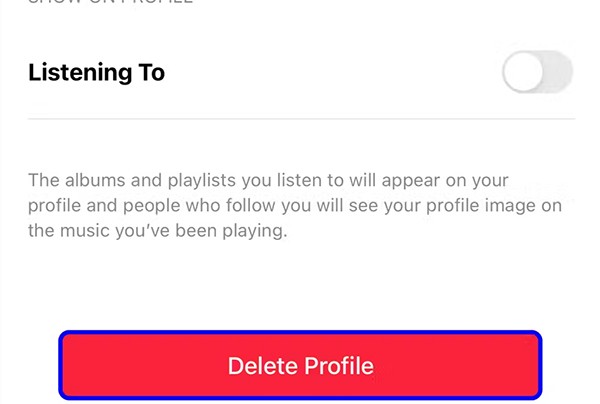
この記事では、ハードドライブが故障した場合に、アクセスを回復する方法をご紹介します。さあ、一緒に進めていきましょう!
一見すると、AirPodsは他の完全ワイヤレスイヤホンと何ら変わりません。しかし、あまり知られていないいくつかの機能が発見されたことで、すべてが変わりました。
Apple は、まったく新しいすりガラスデザイン、よりスマートなエクスペリエンス、おなじみのアプリの改善を伴うメジャーアップデートである iOS 26 を発表しました。
学生は学習のために特定のタイプのノートパソコンを必要とします。専攻分野で十分なパフォーマンスを発揮できるだけでなく、一日中持ち運べるほどコンパクトで軽量であることも重要です。
Windows 10 にプリンターを追加するのは簡単ですが、有線デバイスの場合のプロセスはワイヤレス デバイスの場合とは異なります。
ご存知の通り、RAMはコンピューターにとって非常に重要なハードウェア部品であり、データ処理のためのメモリとして機能し、ノートパソコンやPCの速度を決定づける要因です。以下の記事では、WebTech360がWindowsでソフトウェアを使ってRAMエラーをチェックする方法をいくつかご紹介します。
スマートテレビはまさに世界を席巻しています。数多くの優れた機能とインターネット接続により、テクノロジーはテレビの視聴方法を変えました。
冷蔵庫は家庭ではよく使われる家電製品です。冷蔵庫には通常 2 つの部屋があり、冷蔵室は広く、ユーザーが開けるたびに自動的に点灯するライトが付いていますが、冷凍室は狭く、ライトはありません。
Wi-Fi ネットワークは、ルーター、帯域幅、干渉以外にも多くの要因の影響を受けますが、ネットワークを強化する賢い方法がいくつかあります。
お使いの携帯電話で安定した iOS 16 に戻したい場合は、iOS 17 をアンインストールして iOS 17 から 16 にダウングレードするための基本ガイドを以下に示します。
ヨーグルトは素晴らしい食べ物です。ヨーグルトを毎日食べるのは良いことでしょうか?ヨーグルトを毎日食べると、身体はどう変わるのでしょうか?一緒に調べてみましょう!
この記事では、最も栄養価の高い米の種類と、どの米を選んだとしてもその健康効果を最大限に引き出す方法について説明します。
睡眠スケジュールと就寝時の習慣を確立し、目覚まし時計を変え、食生活を調整することは、よりよく眠り、朝時間通りに起きるのに役立つ対策の一部です。
レンタルして下さい! Landlord Sim は、iOS および Android 向けのシミュレーション モバイル ゲームです。あなたはアパートの大家としてプレイし、アパートの内装をアップグレードして入居者を受け入れる準備をしながら、アパートの賃貸を始めます。
Bathroom Tower Defense Roblox ゲーム コードを入手して、魅力的な報酬と引き換えましょう。これらは、より高いダメージを与えるタワーをアップグレードしたり、ロックを解除したりするのに役立ちます。













